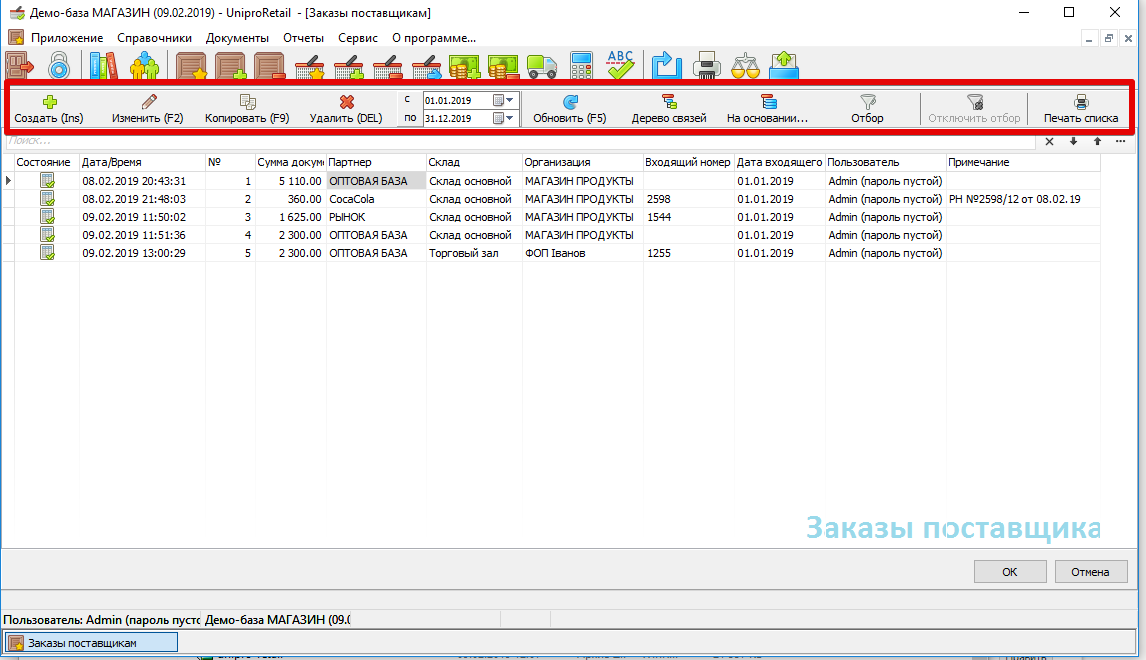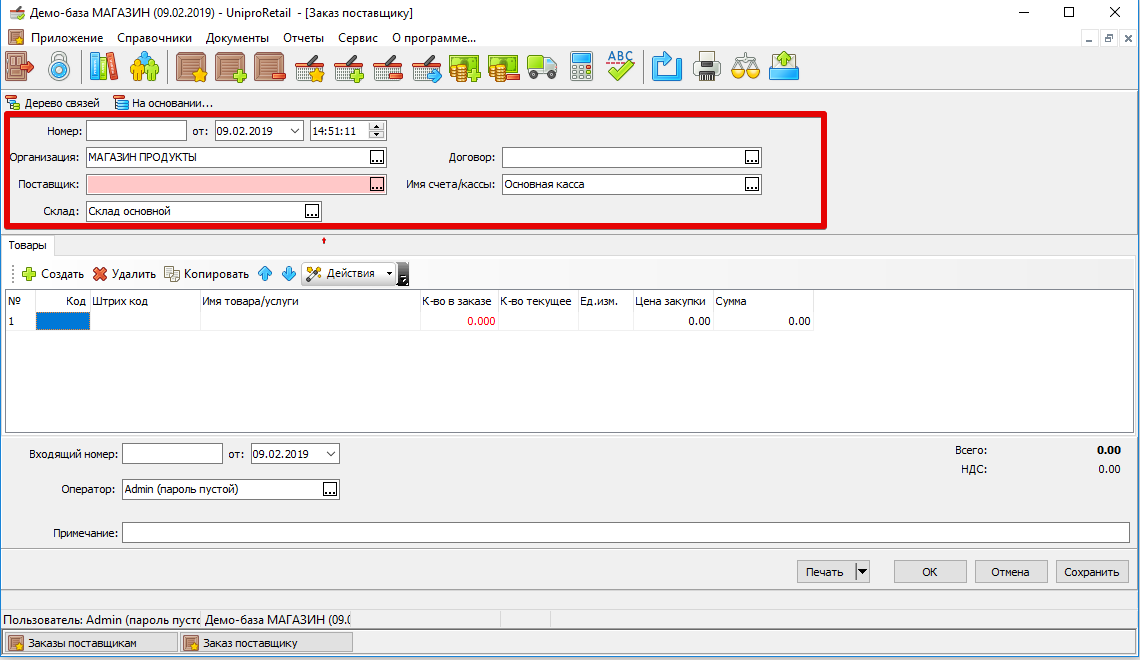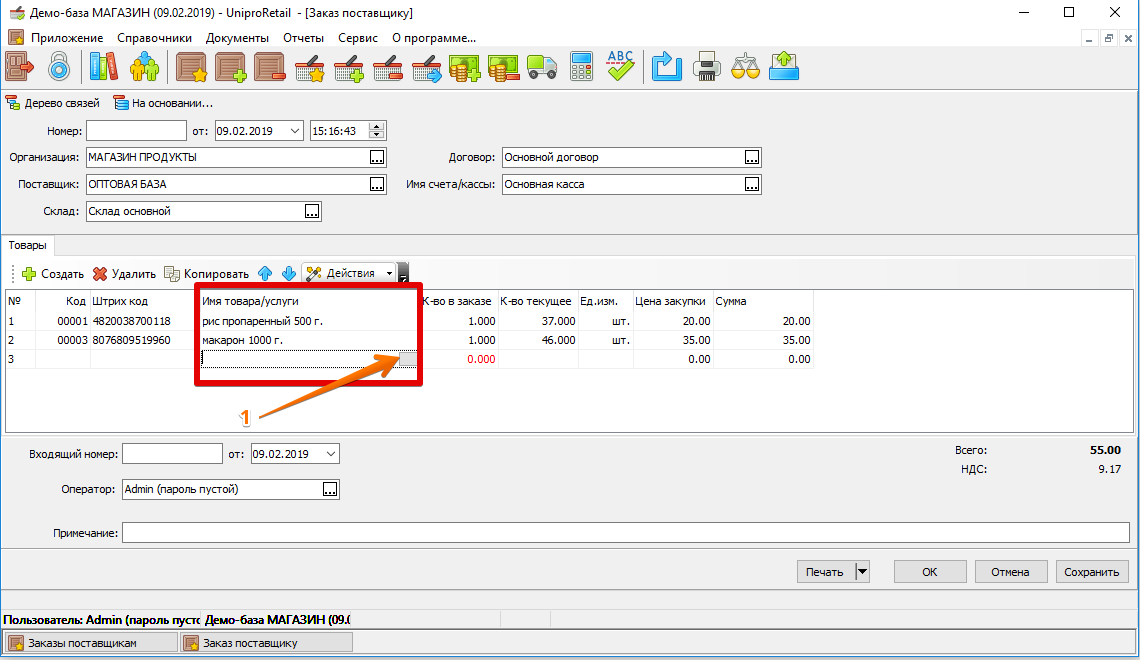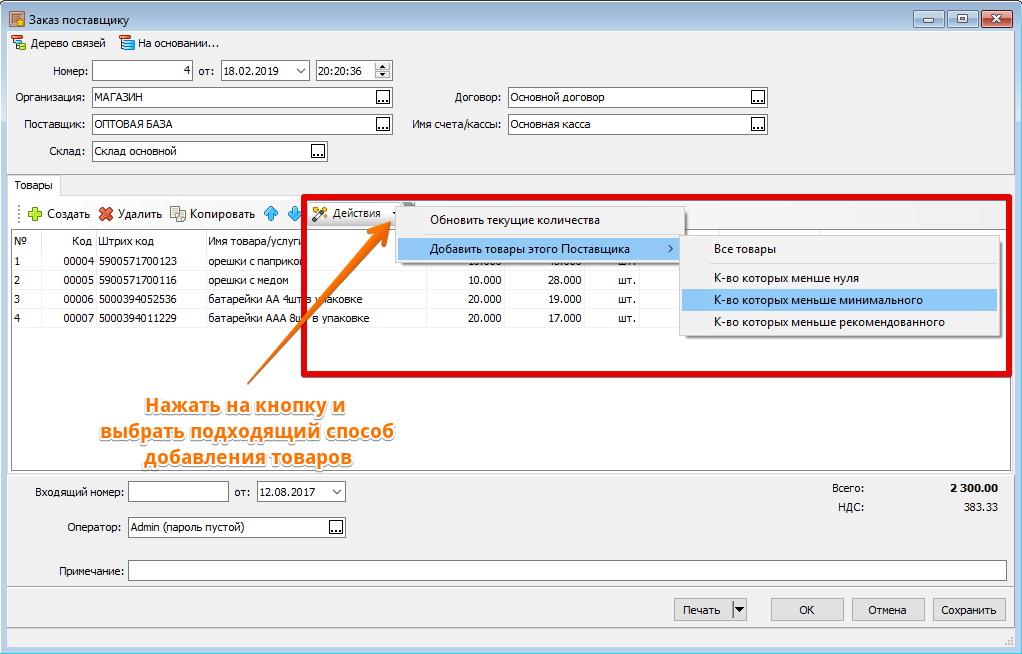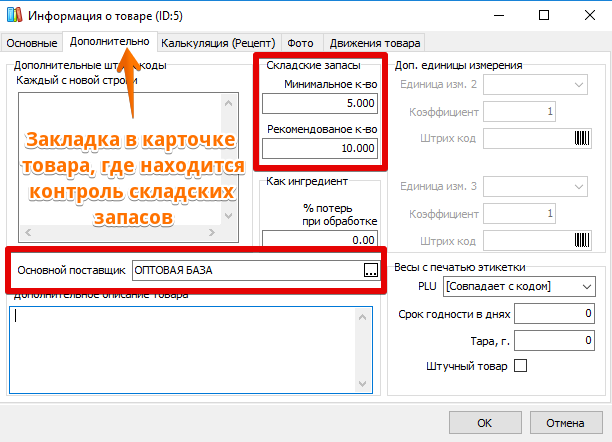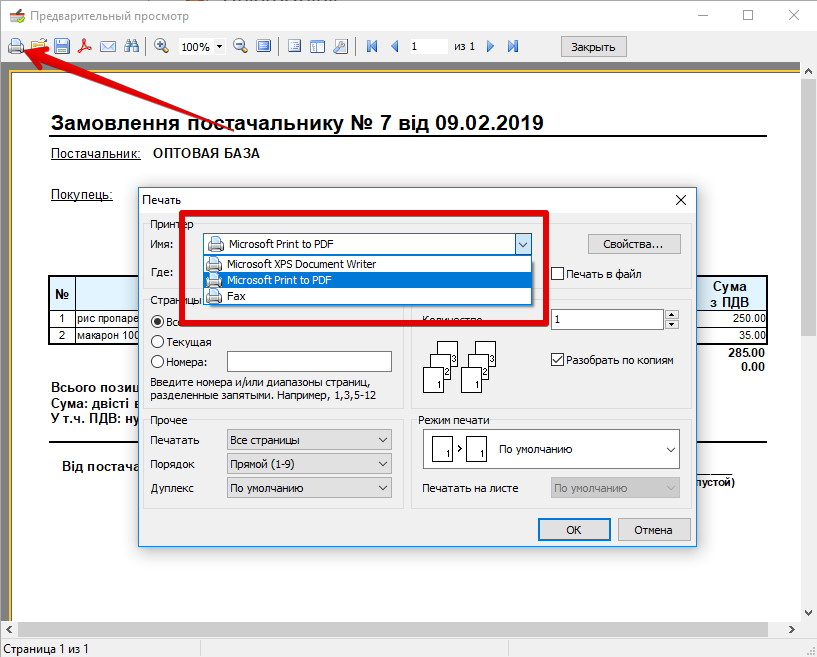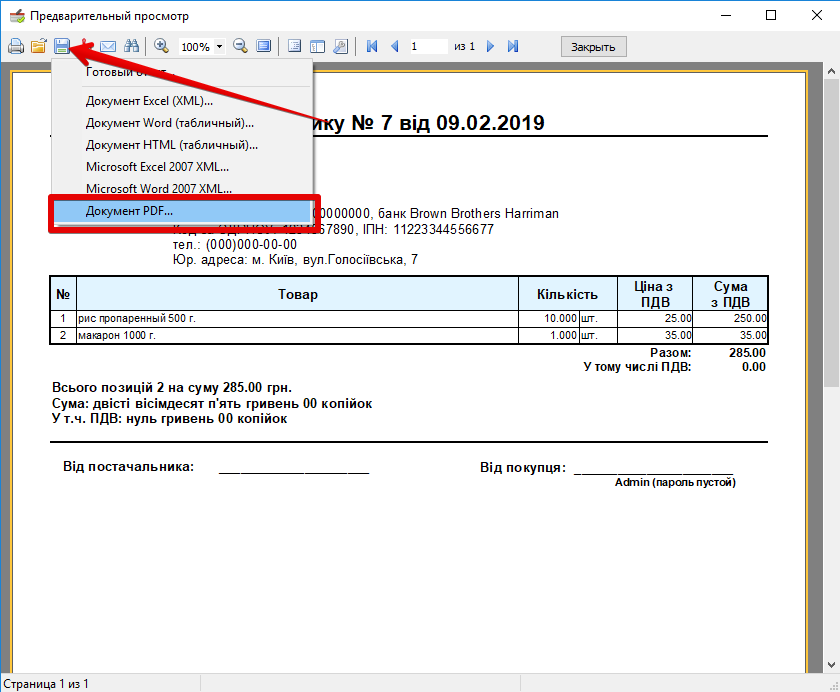Зміст
Замовлення постачальнику
Пункт меню
“Документи”-“Замовлення постачальнику ”
Для чого використовується
Документ Замовлення постачальнику рекомендується використовувати для планування закупівель, формування попередніх замовлень постачальникам, а також для фіксації передоплат за невідвантаженими замовленнями.
Документ Замовлення постачальнику не впливає на облік організації у програмі (створення Замовлення постачальнику не змінює ціни, кількість товарів на складах, заборгованість перед постачальниками тощо)
Як користуватися
Головний екран журналу Замовлення постачальникам виводиться як таблиці з основними атрибутами документів. Над списком документів міститься додаткова функціональна панель для керування журналом. Більшість функцій цього списку можуть бути викликані за допомогою гарячих клавіш, комбінації яких написані прямо на самих кнопках.
У журналі замовлень активне замовлення виділяється вказівником (чорний трикутник у крайньому лівому полі у списку документів), і на одному з полів активного замовлення знаходиться курсор (це поле виділено сірим кольором).
Функції в журналі "Замовлення постачальникам"
- Створити - створити новий порожній документ;
- Змінити - змінити активний документ (редагуватиметься активний документ зі списку);
- Копіювати - створити копію активного документа;
- Видалити - помітити документ на видалення (Зверніть увагу, позначений документ із системи не видаляється, він видно у списку, але зі статусом “Видалений”);
- Фільтр за датою - використовується для фільтрації документів журналу за потрібним тимчасовим періодом. Після встановлення діапазону дат потрібно натиснути кнопку “Оновити”;
- Оновити -оновити журнал документів. Використовується після встановлення часового періоду для включення фільтра за датою або для ручного оновлення журналу (наприклад, у випадках, коли були внесені зміни до документів з іншого робочого місця);
- Дерево зв'язків - показує всі документи, які мають зв'язок з активним документом;
- Задіяти для - створити необхідний документ на підставі активного документа;
- Відбір - фільтр, який дозволяє відібрати всі документи за вибраним полем журналу (Номер, Сума документа, Партнер, Склад, Організація, Номер вхідного документа, Користувач). Фільтр багаторазовий, дозволяє по черзі відібрати документи за декількома параметрами;
- Вимкнути відбір - повністю скидається фільтр відбору;
- Друк списку - вивести на екран підготовлений для друку Журнал замовлень.
Під панеллю функций знаходиться Рядок пошуку, за допомогою якого можна легко знайти документи в журналі за будь-якими запитами.
Створення нового замовлення постачальнику
Після натискання кнопки “Створити” програма відкриє форму для створення нового замовлення.
Поля Організація, Склад програма заповнює автоматично, використовуючи дані останнього створеного документа, у полі Ім'я рахунку/каси підставляється головний рахунок/каса (той, що має атрибут “За замовчуванням”).
Поле Постачальник потрібно вказати оператору, а в полі Договір програма автоматично підставляє Договір за замовчуванням із картки того контрагента, що вказано у полі Постачальник.
Якщо поля Організація, Склад, Ім'я рахунка/каси відрізняються від тих, що підставила програма, їх можна легко змінити. Для цього потрібно натиснути кнопку […] наприкінці будь-якого поля та вибрати необхідні дані з відповідних довідників.
Створення довідника контрагентів (постачальників/покупців) описано тут >>
В поле Имя товара/услуги можно вводить: Имя товара, Код товара или Штрихкод. Также можно выбрать нужные товары из Справочника Товаров или сразу создать новые товары в этом справочнике, щелкнув мышкой на кнопку, помеченную цифрой 1.
Создание справочника товаров подробно описано здесь >>
Поля Код, Штрихкод в этом документе являются информационными, они не доступны для редактирования и ввода.
Зверніть увагу! Програма автоматично показує кількість товару на тому складі, який обраний у полі Склад та останню закупівельну ціну товару (ту ціну, за якою було створено останнє надходження цього товару на склад).
Примітка! Під час формування замовлення постачальнику товар із списку може бути проданий. Тому перед фінальним замовленням рекомендується скористатися функцією Дії - Оновити поточні кількості та перевірити актуальні залишки на складі.
Поля Вхідний номер та Коментар є службовими та їх можна використовувати на розсуд користувача для спрощення та систематизації обліку, а також для зв'язування первинної (паперової) документації з програмою.
Додаткові можливості
Функція "На підставі"
Способи формування замовлення постачальнику
- Ручний - відкрити “Довідник товарів” та, ґрунтуючись на даних “Загальна кількість”, а також власному припущенні про динаміку майбутніх продажів, заповнити кількість товарів у замовленні;
- Автоматичний - натиснути кнопку “Дії” - “Додати товари цього Постачальника” та вибрати спосіб додавання, який підходить до цього замовлення.
Примітка! Для використання Автоматично заповнюваних замовлень потрібно попередньо підготувати та налаштувати “Довідник товарів”(см. ниже).
Автоматичний розрахунок кількості товарів для замовлення
Для зручності формування замовлення постачальнику в картці кожного товару передбачено можливість задати основного постачальника, мінімальну та рекомендовану кількість товарів на складі. Після ручного введення та збереження цих даних з'являється можливість автоматично контролювати залишки товарів та спростити роботу товарознавця.
Друк замовлення
Для друку замовлення на папері формату А4 необхідно натиснути кнопку “Друк” внизу документа. Програма відкриє екран попереднього перегляду документа, де потрібно натиснути іконку “Друк”, вибрати принтер та натиснути “ОК”.
Надсилання замовлення на e-mail
Для того щоб відправити замовлення електронною поштою, його потрібно зберегти в файл на диск комп'ютера, а потім прикріпити до листа постачальнику.
Для цього необхідно натиснути кнопку “Друк” (так само, як при Друку замовлення), і програма відкриє екран попереднього перегляду документа. У цьому екрані потрібно зберегти документ у відповідному форматі (ми рекомендуємо використовувати PDF).